 |
Главная |
Текстурирование ландшафта
|
из
5.00
|
Весь процесс текстурирования сводится к использованию нескольких материалов, скомпонованных при помощи материала Blend.
Итак, открываем Material Editor и создаем 4 стандартных материала. У каждого из которых в качестве карты диффузного отражения указываем наши текстуры. И не забудте дать понятные названия материалам, а то потом можно легко запутаться. Не перепутайте, именно материалам, а не картам. У меня соответственно получились материалы: Dirt, Grass, Water, Snow. Теперь для каждой карты установите Texture Tiling равный 10.
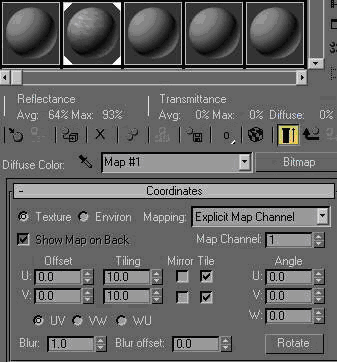
Рис. 5. Настройка параметра Texture Tiling
Это наши заготовки. Теперь нам необходимо нанести их на модель в нужной последовательности и в нужных пропорциях. В этом нам поможет материал Blend. Он позволяет смешать 2 материала вместе используя третий материал в качестве маски. Материалов для смешивания у нас 4, следовательно Blend-материалов нам понадобится 2.
Для их создания, кликаем на кнопке Standart в Редакторе материалов и выбираем материал Blend. Называем материалы соответствнно Snow+Dirt и Grass+Water для того, чтобы не запутаться. Да и мне так будет легче объяснять:)
Выбираем материал Snow+Dirt и видим в его параметрах 3 поля: Material1, Material2 и Mask. Для начала нам необходимо заполнить первые два поля нашими материалами. Хватаем мышкой материал Snow и тащим его в слот Material1. На вопрос о способе переноса материала отвечаем Instance. Это позволит нам отслеживать все изменения в наших базовых материалах.
Тоже самое делаем с материалом Dirt для слота Material2.
Выделяем наш объект и жмем кнопку Assign Material to Selection  . Материал должен отобразиться на объекте. Если этого не произошло, проверьте, активировано ли у вас для базовых материалов их отображение во вьюпорте. Если нет, нажмите кнопку
. Материал должен отобразиться на объекте. Если этого не произошло, проверьте, активировано ли у вас для базовых материалов их отображение во вьюпорте. Если нет, нажмите кнопку  для материалов Dirt и Snow.
для материалов Dirt и Snow.
Сделайте пробный рендер. Если всё правильно, то у вас должна получиться модель ландшафта покрытая однородной текстурой - снегом.
Теперь нам необходимо смешать эти два материала таки образом, чтобы снег остался сверху на горах, а внизу был материал грязи. Для этого необходимо установить маску смешивания.
Кликаем на кнопку Mask в материале Snow+Dirt и в качестве маски выбираем карту Gradient Ramp. Карта Gradient Ramp позволяет использовать произвольное количество цветов для настройки градиента. В нашем конкретном случае эта карта работает следующим образом - чем чернее цвет карты, тем сильнее проявляется Материал 1, и наоборот, чем белее карта, тем сильнее проявляется Материал 2.
По умолчанию мы проецируем карту на объект в плоскости объекта. То есть, если сейчас попробовать сделать пробный рендер, то мы получим следующее - северная часть ландшафта покрыта снегом, а южная грязью. Но мы хотели сделать немного по другому:) Чтобы добиться желаемого результата необходимо повернуть плоскость проекции на 90 градусов вокруг оси W. Для этого в параметре Angle/W ставим поворот 90град. И незабываем о Map Chanel - нам понадобится номер 2. Именно тот, который мы проецировали по оси OY.
Теперь, всё что нам осталось сделать, это настроить наш градиент, чтобы положение текстур на объекте удовлетворяло нашему желанию. Так как во вьюпорте отображается только одна карта материала Blend, поэтому в данном случае удобно будет воспользоваться функцией ActiveShade Floater или ActiveShade Viewport из пункта меню Rendering. Результат - все изменения в материале мы будем тут-же видеть в окне просмотра. В итоге, настроить градиент не составит большого труда. У меня получилось примерно так:
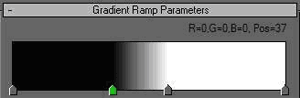

Рис. 6. Ландшафт с материалами Snow+Dirt
Думаю, на этом этапе многие уже уловили принцип нашей работы. Теперь всё проделанное выше выполняем для материала Grass+Water. Единственное отличие - это настройки градиента, вода у нас будет внизу и её будет совсем немного, а трава вверху.
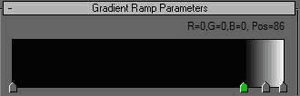

Рис. 7. Ландшафт с материалами Grass+Water
Отлично! Работа уже близится к завершению - остался последний рывок.
Наверное вы уже догадались, что нам осталось смешать вместе два созданых нами материала Blend. И снова нам на помощь придёт всё тот-же материал Blend. Создаем его и назывем, например, FINAL (а можете назвать его snow+dirt+grass+water).
Всё это мы уже делали раньше. Перетаскиваем в слот Material 1 материал Snow+Dirt, а в слот Material 2 материал Dirt+Water. То есть, при помощи материала Blend мы смешиваем два материала Blend:)
В качестве маски выбираем Gradient Ramp со следующими параметрами.
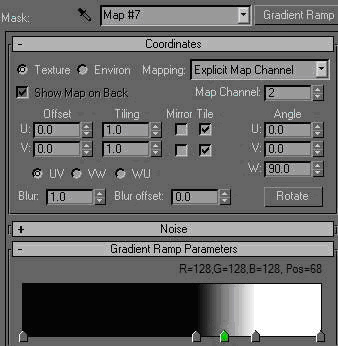
Рис. 8. Финальная настройка параметра Texture Tiling
Если вы всё сделали правильно, вот, что должно получиться:
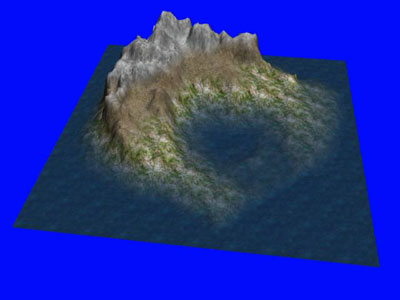
Рис. 9. Финальный рендер
На этом текстурирование нашего ландшафта успешно закончено. Но осталась самая главная вещь - получить текстуру, а не отрендеренный ландшафт.
Получение текстуры
Для рендеринга в текстуру нам понадобится интсрумент Render to Texture.
Выделяем наш оттекстурированный ландшафт в окне просмотра Top и выбираем пункт меню Rendering -> Render to Texture или жмём горячюю клавишу "0" (нуль). Откроется диалоговое окно инструмента Render To Texture. Теперь немного настроим необходимые параметры:
§ В пункте Object to Bake должно быть указано имя выделенного объекта, если его нет, проверьте, выделен ли объект в окне просмотра.
§ В пункте Mapping Coordinates устанавливаем Chanel 1 и Use Existing Chanel. Не зря же мы создаваля два модификатора UVW Mapping.
§ Теперь параметр Output. В нем необходимо задать элемент текстуры, который нам надо получить. Кликаем Add и выбираем Complete Map.
§ Теперь осталось только задать размер текстуры. В данном случае - чем больше, тем лучше. Потом можно будет, при желании, уменьшить размеры в Photoshop.
Ну вот и всё. Жмём кнопку Render и ждем результата!

Рис. 10. Финальная текстура
Заключение
Данный способ позволяет создавать достаточно качественные текстуры большого разрешения за довольно небольшой промежуток времени.
Я показал возможность смешивания четырех текстур, но их может быть гораздо больше. Также, в качестве маски смешивания необязательно использовать градиент. Например, для получения пятен грязи на дороге можно использовать карту Noise, а для создания дороги между горами, нарисовнную в Photoshop чёрно-белую карту. Я задал всего-лишь направление, по которому можно прийти к очень и очень интересным результатам. Главное терпение.
|
из
5.00
|
Обсуждение в статье: Текстурирование ландшафта |
|
Обсуждений еще не было, будьте первым... ↓↓↓ |

Почему 1285321 студент выбрали МегаОбучалку...
Система поиска информации
Мобильная версия сайта
Удобная навигация
Нет шокирующей рекламы

